
类型: 系统工具 时间:2024-09-09 15:55:28
评分: 8.9
扫描二维码下载
KitsuneMask是专业好用的第三方Magisk框架服务软件,语言版本设置的是中文,让大家在体验各项功能的时候更加畅快,能自动检测所有的系统权限,使用各项文件的时候也会带来很大的便利,在每一个模块管理当中,无需修改任何文件,就能轻松体验,还能动手删除预装应用,安装rom的时候也能自定义参数。
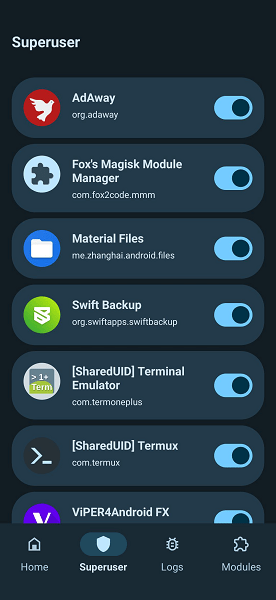

安装 Magisk 的过程:https://topjohnwu.github.io/Magisk/install.html
如何从当前的 Magisk 切换到 Kitsune Mask,反之亦然?
很简单,就像更新 Magisk 时那样!
直接安装(推荐)
1、安装、打开 Kitsune Mask,然后授予 root 访问权限。
2、在Magisk中,点击“安装”,然后点击“直接安装”。如果您没有看到此内容,请尝试重新启动应用程序。
或者从当前的 Magisk 应用程序闪现 Kitsune Mask
1、将扩展名重命名magisk.apk为magisk.zip
2、打开 Magisk 应用程序,单击“模块”选项卡 ->“从存储安装”并选择magisk.zip
直接安装 Magisk,/system而不是修补启动映像(不推荐)
此方法仅适用于具有许可 SELinux 模式或在 sepolicy 规则中使用许可“u:r:su:s0”上下文强制 SELinux 的 ROM,例如 LineageOS 等用户调试 ROM。确保您有 ROM 的备份和有效的自定义恢复。您的 ROM 和内核必须支持读写安装和动态 SeLinux 规则修补。此方法可能会导致启动失败,使用风险自负!
1、如果您已经安装了 Magisk,请恢复原始启动映像。
2、启动到恢复,重命名magisk.apk为systemmagisk.zip,然后刷新它。
3、要更新 Magisk,请使用直接安装到系统分区而不是直接安装。
修补 ramdisk 对于??模拟器来说是不可行的,因为 ramdisk 分区没有足够的空间容纳 Magisk 二进制文件。以下模拟器和 Android-x86 项目已经过测试:NoxPlayer、LDPlayer、MEmu、BlissOS 和 PrimeOS。
1、在模拟器设置中启用 Root 访问。
2、安装并打开 Kitsune Mask。
3、授予 Kitsune Mask 的 root 访问权限,单击 Magisk 字段下的“安装”,然后使用“直接安装到系统分区”选项而不是“直接安装”选项。(如果您没有看到此选项,请关闭并重新打开 Kitsune Mask 应用程序。)现在不要重新启动!
4、备份内置su(/system/bin/su和/system/xbin/su)并删除它们(如果您想卸载 Magisk 并恢复到内置su),然后重新启动。由于像 LDPlayer 这样的模拟器会su在从设置中禁用 ROOT 后删除任何内容,因此请勿在模拟器设置中禁用 Root 访问。
5、享受Magisk吧!
1、在此下载 Bluestacks Tweaker 。
2、使用 Bluestacks Tweaker 并单击“解锁”来解锁 Bluestacks 实例,然后启动它。否则,您无法安装 Magisk。
3、当实例启动成功后,点击“补丁”打开root访问权限,安装Kitsune Mask,并执行“直接安装到系统分区”操作。
4、完成后,单击“UnPatch”,然后重新启动实例。
5、享受Magisk吧!
1、保证我们的手机已经成功刷入Magisk完成root,接着打开Magisk Delta,点击右下角的模块选项
2、来到模块安装界面后,点击界面右下方的悬浮按钮
3、进入个人文件夹界面后选择想要输入的模块(一般是压缩包格式)
4、刷入完成之后点击右下角重启即可启用模块
1、确定Kitsune Mask工作状态正常。
2、下载安装一下Delta版本Magisk安装打开,给ROOT权限
3、授权以后,杀掉后台重新打开,会提示修复环境,点取消
4、点上面的更新
5、点直接安装,再点开始
6、完成以后返回桌面
7、卸载绿色的面具,然后重启手机
8、重启以后打开面具,显示Magisk版本号代表切换成功
1、打开之后,直接授予相应的访问权限,在软件界面中,点击安装,然后直接安装即可,如果没有任何反应,可以直接通过重启程序来完成相应的后续任务。
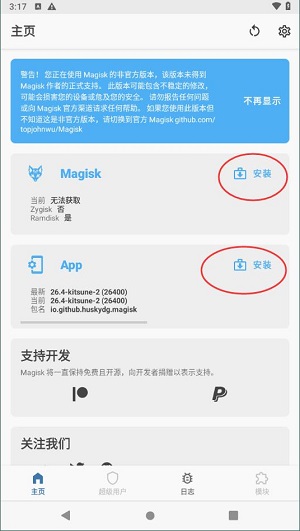
2、也可以直接通过当前的程序直接进行安装操作,将拓展名修改为:magisk.apk为magisk.zip。
3、点击magisk程序,直接选择模块,从存储安装,找到2中的文件,点击安装即可。
1、在APP方面直接添加了一个新功能,用户可以直接将Magisk安装到没有系统启动映像的模拟器分区中,允许用户在不同的情况下直接模拟使用root权限。
2、在使用ZygiskNext的 ptrace实现的死后,更改了注入的zygote方法,根据drtsng、5ec1cff编写的开源项目内容,这就注定了该工具是相当可靠的。
3、在常规性方面,增强了多初始模块预定内容,能够让模块在init进程中进行修改,启动起来也是比较快速的。
4、实现了一些比较常规的工鞥,支持使用指示白色的字符设备,允许某块从原始的系统文件中删除文件而不直接修改它。
5、增加了对GrepheneOS Android 14支持,是一个非常注重隐私安全的操作系统,具有安卓程序对应的可操作性。
- Magisk Delta 现已更名为 Kitsune Mask
- [Zygisk]使用新方法去加载 Zygisk , 具体实现跟 Zygisk Next 差不多
- [General]从 V23.0 版本添加回来 Magisk Hide 并且稍作改进
- [General]基于白名单的隐藏 , 名为 SuList
- [General]支持模块预安装
- [General]支持将 Magisk 安装到系统分区(用于模拟器)
- [resetprop]不会总是在设置只读属性之前删除它们
1.能享受第三方Magisk,还能对各种信息进行二次修改。
2.随时都可定制不同的服务模块,还能启用系统增强的功能,更能帮助大家更改界面的元素。
3.支持开启自动刷入模式,轻轻松松就可对隐藏的权限或者是各种软件进行全新的参数配置。
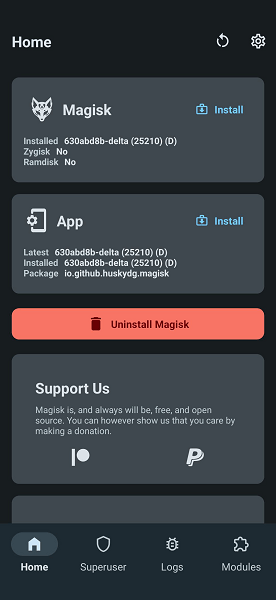
1.可直接将Magisk安装到系统分区当中,应用于多种不同的模拟器环境。
2.提供了更多搞基必备的工具,为大家创建了更便利的使用环境。
3.隐藏软件或者是检测各种权限的社会能力超强,带来更卓越的操作效果。
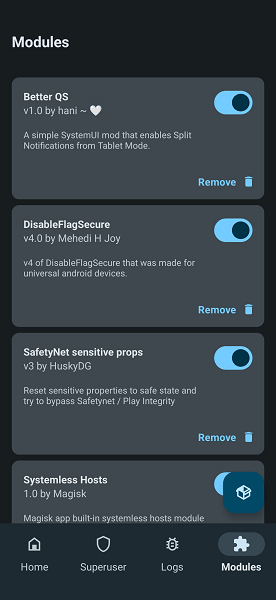
可随意的安装不同的模块,管理个人手机系统功能的时候,也可以增加系统性能,让手机的应用系统得到全方位的优化。
《剑网3》十六周年庆发布会:“全民新流派+沉浸式剧情前传”续写大唐江湖!
08-29骁龙“芯”势力席卷ChinaJoy:手机、PC、XR全领域布局的技术密码
08-05360软件管家发布2025年游戏半年榜,透视游戏市场发展趋势!
07-29《银河旅店》抢先体验现已正式上线!
07-25《FGO》9周年前哨直播速报:新从者兽艾蕾降临!周年活动大公开!
07-11Steam92%特别好评!roguelike精品《魔法工艺》手游版今日首曝开启预约
07-09bilibili游戏与505Games达成合作联合发行国产类魂佳作《明末:渊虚之羽》
07-09国产科幻游戏《解限机》公测爆火 新华社再次“点将”西山居
07-04《解限机》全球公测!国产机甲序章今日启封
07-02预约现已开启 6月19日《三国:天下归心》首曝PV正式发布,邀君《入局》!
06-19